Beheben Sie den Laufzeitfehler 429 unter Windows 10
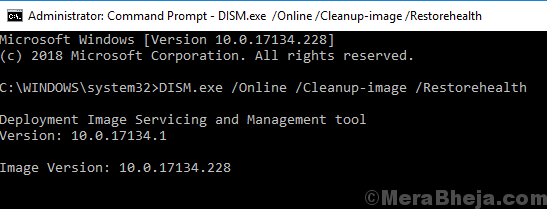
- 2352
- 121
- Henry Liebold
Laufzeitfehler 429 ist ein visueller Basisfehler. Benutzer erhalten es, während sie versuchen, Instanzen in Programmen zu erstellen, die Visual Basic (z. MS Office).
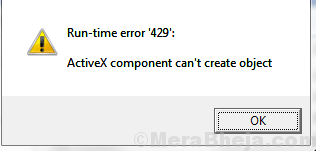
Ursache
Benutzer sehen sich diesem Fehler an, wenn das Komponentenobjektmodell (COM) das angeforderte AutomationObject nicht erstellen kann, und somit empfängt Visual Basic das Automatisierungsobjekt nicht.
Wir könnten die folgenden Lösungen ausprobieren, um das Problem zu lösen:
Inhaltsverzeichnis
- Lösung 1] SFC -Scan
- Lösung 2] Wiederer auf die betroffene Anwendung
- Lösung 3] Microsoft Windows -Skript neu installieren
- Lösung 4] Windows Update
Lösung 1] SFC -Scan
Ein SFC -Scan könnte dazu beitragen, Probleme mit Sektoren in der Festplatte zu finden und sie zu lösen, was für dieses Problem sehr hilfreich sein könnte.
1] Suchen Sie in der Windows-Suchleiste nach der Eingabeaufforderung und klicken Sie mit der rechten Maustaste auf das Symbol. Wählen Sie als Administrator aus.
2] Geben Sie den folgenden Befehl ein und drücken Sie die Eingabetaste, um ihn auszuführen:
Dism.Exe /Online /Cleanup-Image /Restorehealth
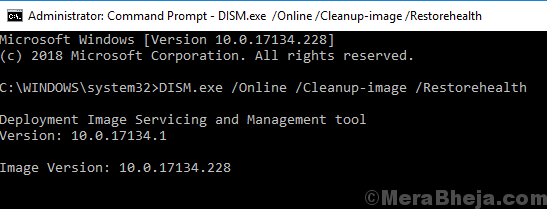
Es würde einige Zeit benötigen, um das System mithilfe der Befehlszeile aufzuräumen.
3] Geben Sie nun den folgenden Befehl ein und drücken Sie die Eingabetaste, um den SFC -Scan auszuführen:
SFC /Scannow
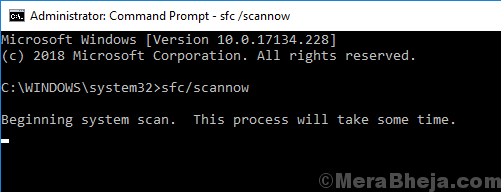
4] Starten Sie das System neu.
Lösung 2] Wiederer auf die betroffene Anwendung
1] Navigieren Sie zum Pfad der Anwendung im Datei -Explorer. Es befindet sich normalerweise in C:/Programmdateien, wobei C: das System Laufwerk ist.
2] Kopieren Sie den Ort. Z.B. Der Speicherort für Notepad wäre C: \ Programme (x86) \ Notepad.Exe.
3] Drücken Sie nun Win + R, um das Auslauffenster zu öffnen. Geben Sie Folgendes ein und drücken Sie die Eingabetaste, um die Anwendung wiederzugeben
/RegServer
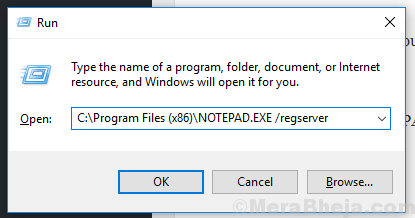
Z.B. Für Notepad wäre die Adresse:
C: \ Programmdateien (x86) \ Notepad.Exe /RegServer
4] Starten Sie das System neu.
Lösung 3] Microsoft Windows -Skript neu installieren
Ein fälschlicherweise installiertes oder beschädigter Microsoft Windows -Skript kann der Grund für den Laufzeitfehler 429 sein. Sie können es herunterladen und erneut von seiner Website installieren. Starten Sie das System nach dem Abschluss neu.
Lösung 4] Windows Update
Über alles und über alles konnten wir versuchen, Fenster zu aktualisieren, etwas, das gleichermaßen gut ist wie eine Prävention. Hier ist die Prozedur zum Aktualisieren von Windows.
Ich hoffe es hilft!
- « Korrigieren Sie Windows Media Player Serverausführung fehlgeschlagen in Windows 10/11
- Fix Disk Cleanup Bug 3.99 TB verwendet von Windows -Updates in Windows 10 »

